iOS 14/13.7 Lagging, Crashing, Stuttering: Soluciones para Nail
La gente adora el iPhone más que nada. Les da clase y características sorprendentes. Y iOS 15/14/13.7 agregó muchas características nuevas en la lista ya existente. Pero con las nuevas características, los viejos problemas no desaparecen. Muchas personas informaron que se enfrentan El audio del iPhone tartamudea/retrasa/congela en iOS 15/14/13.7. Pero no te preocupes, no son problemas permanentes. Puede haber una falla aleatoria en el iPhone que esté causando problemas.
En este artículo, vamos a aprender cómo podemos solucionar los problemas de tartamudeo, retraso y congelamiento del audio. Entonces, echemos un vistazo aquí.
Parte 1. Reinicia tu iPhone
La primera solución que debe probar si el iPhone se está retrasando al escribir iOS 15/14/13.7 es un simple reinicio. Parece una solución rápida, pero la mayoría de las veces, el método de reinicio realmente funciona.
Para iPhone X y modelos posteriores:
Presione el botón lateral y cualquiera de los botones de volumen y manténgalos presionados. Espere hasta que aparezca el control deslizante de encendido en la pantalla. Ahora arrastre el control deslizante hacia la derecha para apagar su iPhone. Puede iniciar su iPhone presionando y manteniendo presionado el botón lateral hasta que vea el logotipo de Apple en la pantalla.

Para iPhone 8 y modelos anteriores:
Presione el botón Superior/Lateral y manténgalo presionado hasta que el control deslizante aparezca en la pantalla. Ahora arrastre el control deslizante hacia la derecha para apagar el dispositivo. Una vez que esté apagado, espere unos segundos y presione el botón superior/lateral una vez más para encender su iPhone.
Con suerte, a medida que el iPhone se reinicia, el problema de retraso se solucionará. De lo contrario, puede continuar probando el resto de las soluciones como mejor le parezca.

Parte 2. Cierre todas las aplicaciones que fallan de iOS 15/14/13.7
Por lo general, cuando el iPhone se bloquea constantemente iOS 15/14/13.7, la razón principal es que su versión de iOS no es compatible con la aplicación o la aplicación no está instalada correctamente en el dispositivo. Provocará congelamiento, problemas de respuesta, cerrando las aplicaciones inesperadamente. Lo más fácil de intentar es salir de la aplicación, cerrarla por completo y reiniciar el dispositivo. Después de hacer esto, compruebe si la aplicación sigue funcionando mal o si el problema está solucionado. Si el problema persiste, pruebe la siguiente solución.
Parte 3. Restablecer todas las configuraciones de iOS 15/14/13.7
Cuando el iOS 15/14/13.7 está retrasado y congelado el problema no se soluciona normalmente, debe probar el reinicio. Desde el diccionario del teclado hasta el diseño de la pantalla, la configuración de ubicación y la configuración de privacidad, el restablecimiento borra todas las configuraciones existentes en su iPhone. Y lo bueno es que los datos y los archivos multimedia permanecen intactos.
Para restablecer todas las configuraciones en el iPhone, siga los pasos a continuación:
Paso 1: Inicie la aplicación Configuración y acceda a Configuración general. Desplácese hacia abajo para encontrar el botón Restablecer y abra el menú Restablecer.
Paso 2: Entre las opciones, debe elegir Restablecer todas las configuraciones. Confirma el reinicio y espera a que termine.

No olvide reiniciar su dispositivo después del reinicio. Es posible que deba ajustar la configuración una vez más para cada aplicación, pero al menos sus datos en el iPhone están sanos y salvos.
Parte 4. Restaurar iPhone sin pérdida de datos de iOS 15/14/13.7
Si las soluciones anteriores no pueden solucionar el problema común Tartamudeo de audio de iPhone en iOS 15/14/13.7 o el problema de congelación o retraso, necesitará la ayuda de una herramienta profesional. Afortunadamente, la Dra. fone está aquí para ayudarte. Es una herramienta de reparación que ha facilitado más que nunca a los usuarios de iOS la solución de problemas de funcionamiento comunes en sus dispositivos. Y lo bueno es que no provocará la pérdida de datos. Puede solucionar incluso los problemas típicos con la ayuda de dr. fone-Reparación.
Simplemente descargue el software e instálelo. Una vez que esté listo para usar, siga los pasos a continuación:
Paso 1: Ejecute el programa y seleccione la función Reparación del sistema en la ventana principal. Conecte su iPhone que tiene problemas con un cable de iluminación y seleccione el modo estándar o avanzado.

Paso 2: El software detectará automáticamente el tipo de modelo de su iPhone y mostrará las versiones del sistema iOS disponibles. Seleccione la versión que prefiera y haga clic en el botón Inicio para continuar.

Paso 3: El software descargará un firmware adecuado para su dispositivo. Cuando finalice la descarga, el software también verificará que el firmware sea seguro para su uso. Ahora, puede hacer clic en el botón Reparar ahora para iniciar el proceso de reparación de su dispositivo.

Paso 4: Solo tomará un tiempo para que el software termine la reparación con éxito. Reinicie su dispositivo después de la reparación y todos los problemas del sistema iOS desaparecerán.

DrFoneTool – Reparación del sistema (iOS) es capaz de solucionar más de 20 tipos de problemas en dispositivos iOS. Entonces, si su dispositivo está retrasado, congelado o está atascado en el modo de recuperación, dr. fone tomará de todo.
Parte 5. Restablecer el diccionario del teclado de iOS 15/14/13.7
La gente ha informado que su diccionario de teclado en iPhone se bloquea constantemente después de iOS 15/14/13.7 actualizar. Pero no te preocupes; también se puede arreglar. Solo tienes que seguir los siguientes pasos:
Paso 1: Abra Configuración y haga clic en la opción General. Desplácese hacia abajo para encontrar la opción Restablecer y abra el menú.
Paso 2: En el menú Restablecer, verá la opción Restablecer diccionario de teclado. Seleccione la opción y se le pedirá que ingrese la contraseña de su dispositivo. Confirme la acción y el diccionario del teclado en iOS 15/14/13.7 se restablecerá.
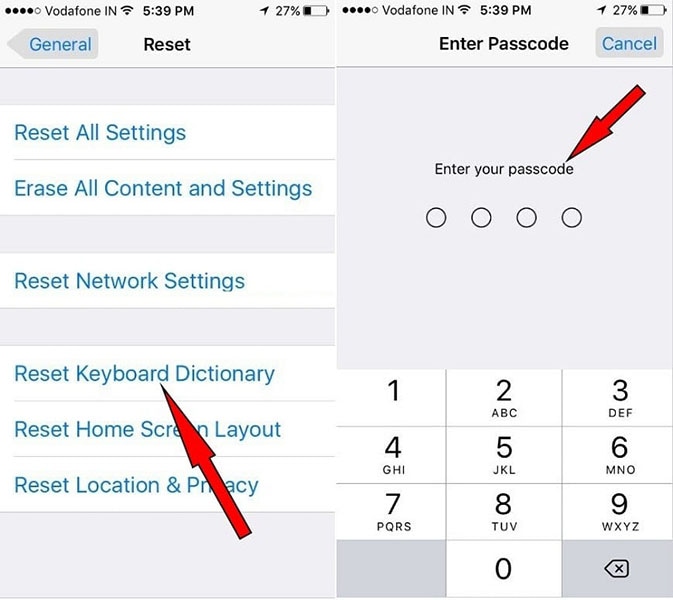
Tenga esto en cuenta que perderá todas las palabras personalizadas que haya escrito en su teclado. La configuración de fábrica se restaurará y no habrá ningún efecto en la función de reemplazo de texto de iOS ni en la función de texto predictivo.
Conclusión
Ahora, usted sabe que si es iOS 15/14/13.7 retrasado y congelado problema, Dr. Fone es capaz de solucionar todo tipo de problemas en el iPhone. Y en caso de que el modo estándar no pueda solucionar algunos problemas, siempre existe el modo avanzado. Pruebe los métodos anteriores o use dr. Fone Repair como último recurso. No olvide recomendar la herramienta a sus amigos y familiares.
últimos artículos